很多人不知道AutoCAD2016(64)如何绘制剖面线?今日为你们带来的文章是AutoCAD2016(64)绘制剖面线的方法,还有不清楚小伙伴和小编一起去学习一下吧。
第一步:首先打开所需绘制剖面线的图形文件(如图所示)。
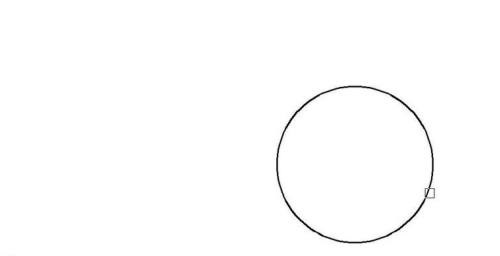
第二步:然后在工具栏绘图中找到图案填充功能,或在工具栏中直接找到图案填充图标(如图所示)。
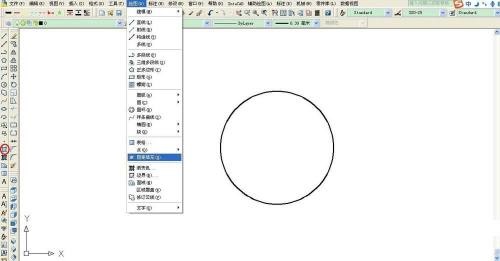
第三步:接着打开图案填充和渐变色窗口(如图所示)。

第四步:根据材料要求选择所需样例图案(如图所示)。
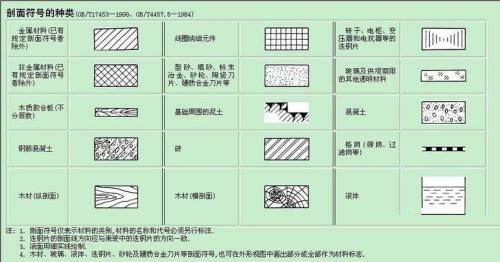
第五步:再根据图形大小,图纸要求,图案形状等选择样例填充图案角度及比例(如图所示)。
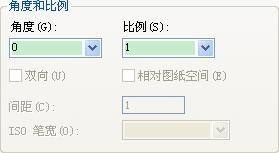
第六步:选择边界的方式有拾取点和选择对象两种,如果图形简单单一,与其他图形无干涉,可直接采用拾取点点击图形内部即可选中图形。如图形较为复杂,且与相邻图形干涉较多,可采用选择对象依次选取图形边界完成图形边界选择(如图所示)。
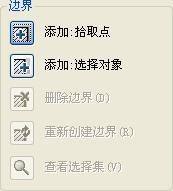
第七步:选择完成边界后直接确认完成剖面线填充(如图所示)。

以上就是小编给大家带来的AutoCAD2016(64)如何绘制剖面线的全部内容,希望能够帮助到大家哦。